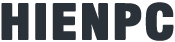Trong quá trình sử dụng máy tính, đôi khi chúng ta sẽ gặp phải những vấn đề như hệ điều hành bị lỗi, virus tấn công, ổ cứng bị bad sector,… Lúc này, việc có một USB cứu hộ máy tính sẽ giúp chúng ta giải quyết những vấn đề này một cách nhanh chóng và hiệu quả.
NHV BOOT là một bộ công cụ cứu hộ máy tính chuyên nghiệp, được tích hợp nhiều tiện ích hữu ích như:
- Chạy các chương trình sửa lỗi hệ điều hành
- Khôi phục dữ liệu bị mất
- Xóa virus, malware
- Cài đặt lại hệ điều hành
Và để sử dụng NHV BOOT, chúng ta cần tạo một USB cứu hộ. Trong bài viết này, chúng ta sẽ cùng nhau tìm hiểu cách tạo USB cứu hộ NHV BOOT 2024.
Link tải NHV BOOT 2024
- Tải NHV BOOT 2024 EXTREME v1800
- Link: [Chờ giây] & [Đăng nhập miễn phí]
- Mật khẩu giải nén: NTH (nếu có)
Hướng dẫn tạo USB Cứu Hộ NHV BOOT
Đầu tiên bạn hãy gắn USB vào máy tính. Sau đó nhấn chuột phải vào Rufus.exe chọn Run as administrator rồi làm theo hướng dẫn:
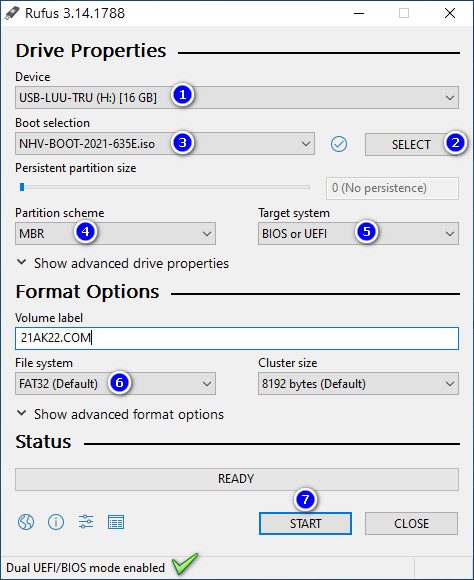
Nhấn đồng thời 2 phím “Alt + E” để bật tính năng Dual UEFI/BIOS mode enabled lên. Sau đó mục 1 bạn chọn USB của bạn, mục 2 chọn đến tập tin NHV-BOOT.iso đã giải nén được, mục 3 thấy NHV-BOOT là đúng, mục 4 chọn MBR, mục 5 chọn BIOS or UEFI, mục 6 chọn FAT32. Cuối cùng nhấn START rồi chờ phần mềm Rufus chạy là được.
XONG. NẾU USB CỦA BẠN CÓ DUNG LƯỢNG LỚN HƠN 8 GB THÌ LÀM TIẾP HƯỚNG DẪN SAU ĐÂY ĐỂ TẠO THÊM 1 PHÂN VÙNG KHÁC CHỨA DỮ LIỆU.
Nhấn chuột phải vào PartitionWizard.exe chọn Run as administrator để mở lên
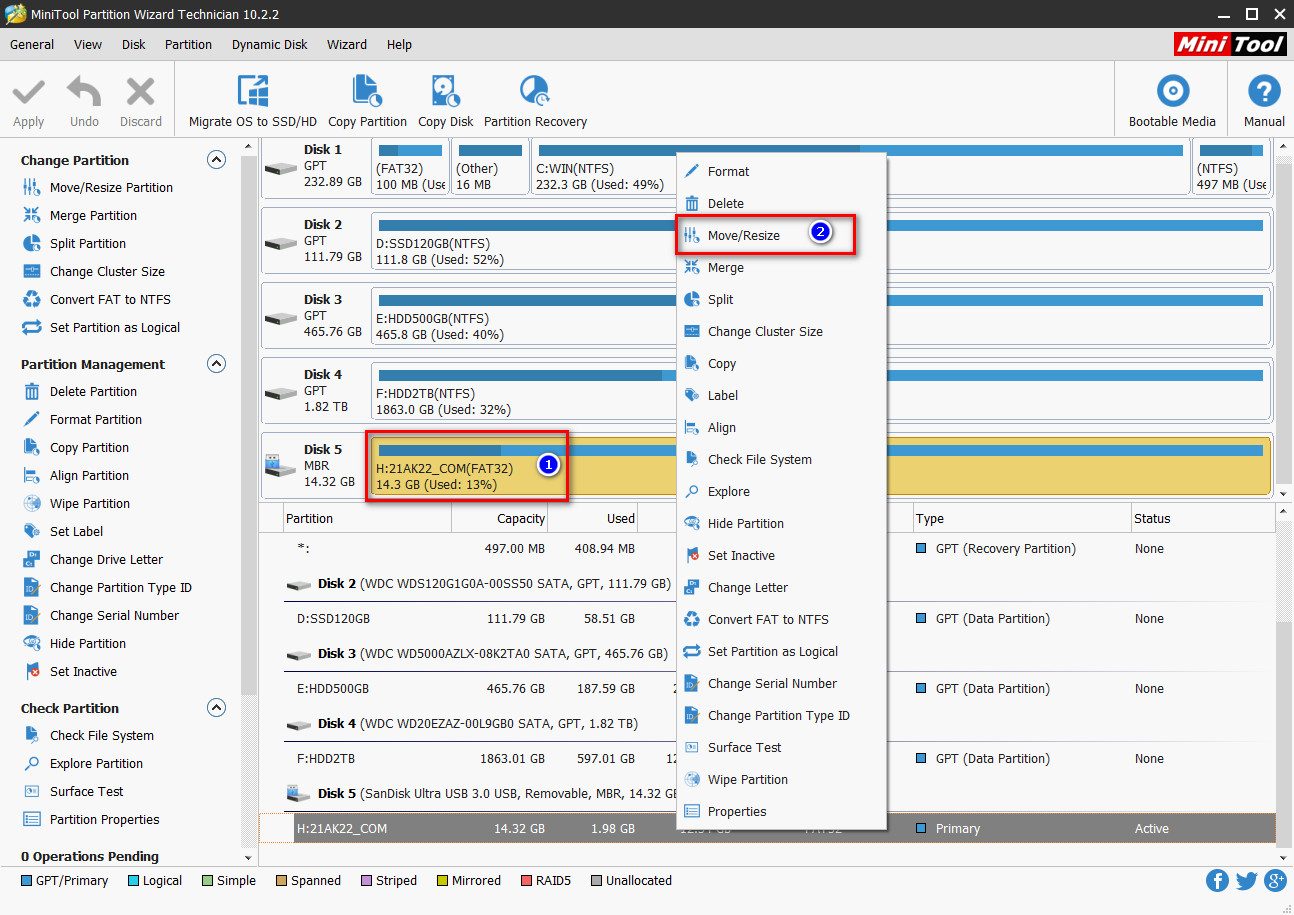
Ở phân vùng FAT32 của USB, nhấn chuột phải vào chọn Move/Resize
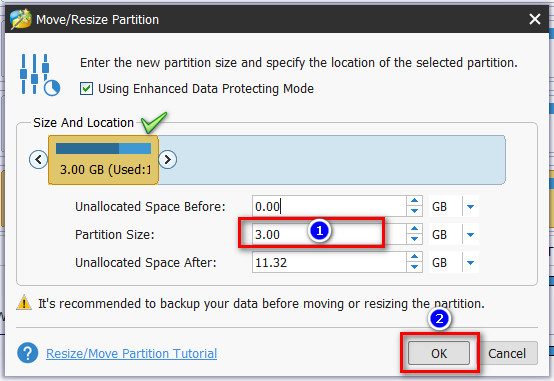
Chổ Partition Size điền 4.00, nhớ kéo phân vùng qua bên trái, sau đó nhấn OK
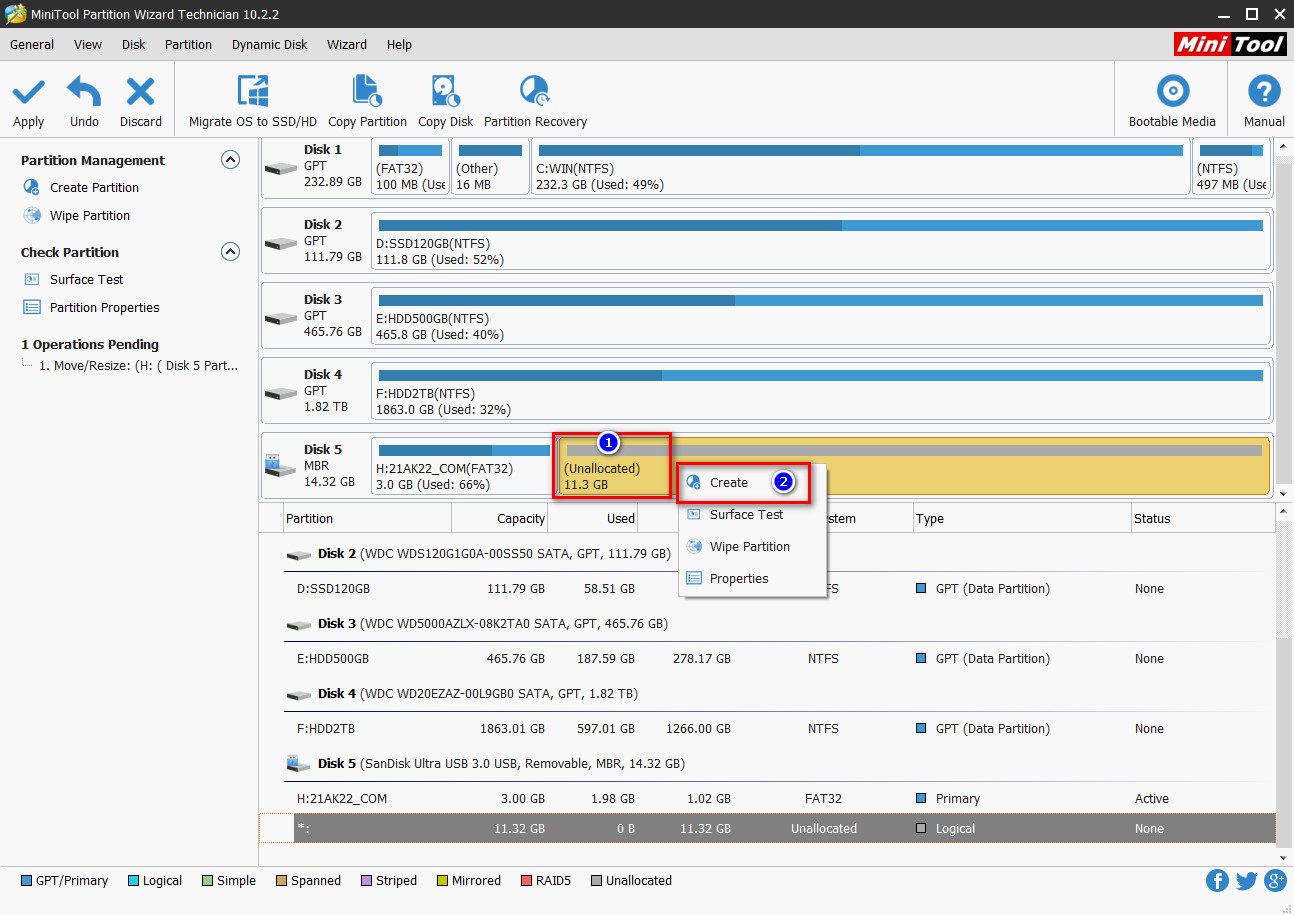
Phân vùng Unallocated xuất hiện, nhấn chuột phải vào nó chọn Create
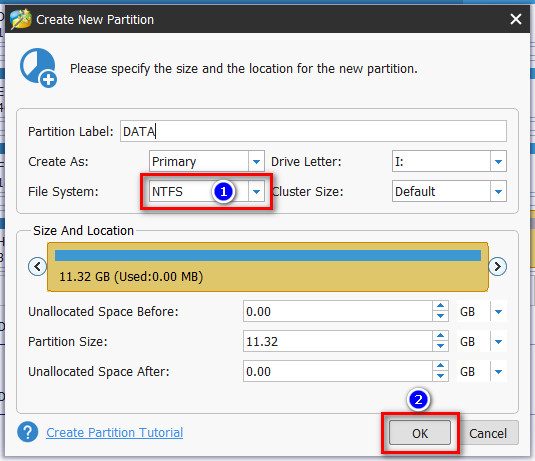
Chổ Partition Label điền tên theo ý bạn, mục Create As bạn chọn Logical, mục File System chọn NTFS, rồi nhấn OK
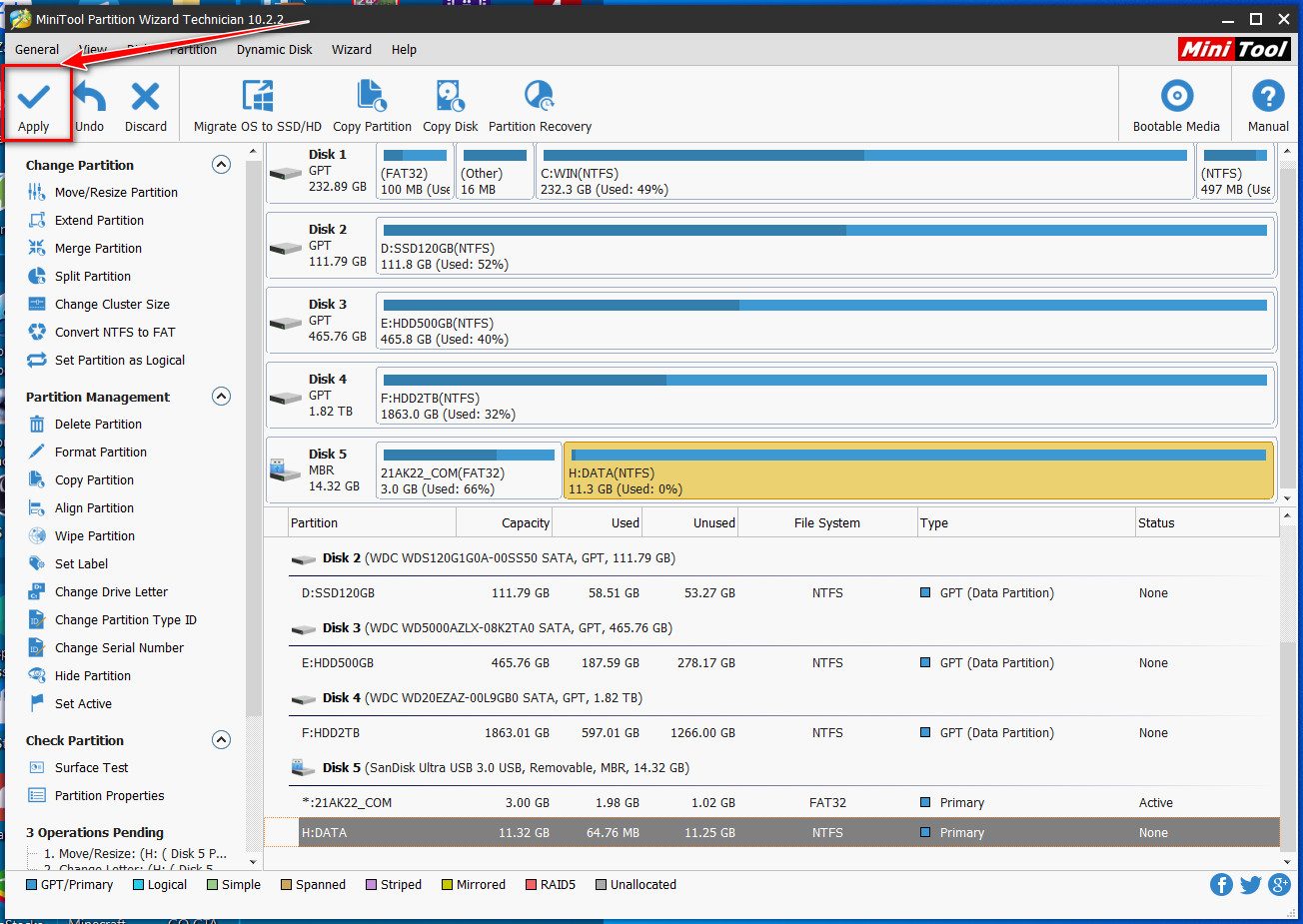
Nhấn Apply để lưu tất cả chỉnh sửa nảy giờ. Xong
Hướng dẫn vào WinPE (Mini Windows)
Để vào Mini Windows sửa chữa máy tính thì bạn gắn USB vào máy tính sau đó khởi động lại máy tính. Trong quá trình khởi động máy tính lên thì bạn vào BOOT MENU bằng cách hãy ấn liên tục 1 trong các phím F12, F2, ESC, DEL,… (xem chi tiết phím tắt) tùy thuộc Mainboard của máy tính, sau đó làm theo hướng dẫn sau.
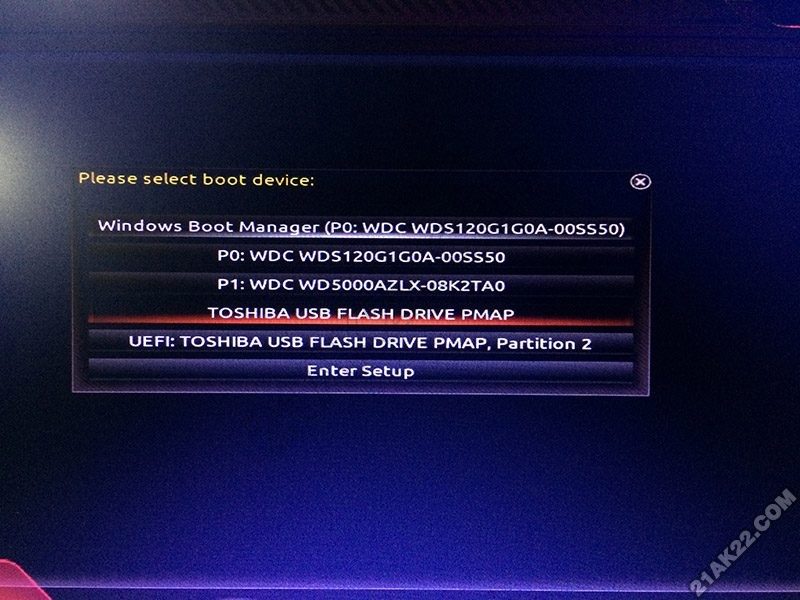
Chọn dòng có tên USB của bạn sau đó ấn Enter để tiếp tục. Ở đây có 2 dòng cùng có tên USB của bạn: chọn dòng không có chữ UEFI nếu máy tính của bạn chạy chuẩn Legacy (đời cũ), còn nếu máy tính của bạn là chuẩn UEFI (đời mới) có định dạng ổ cứng là GPT thì bạn chọn dòng có chữ UEFI để vào Mini Windows.
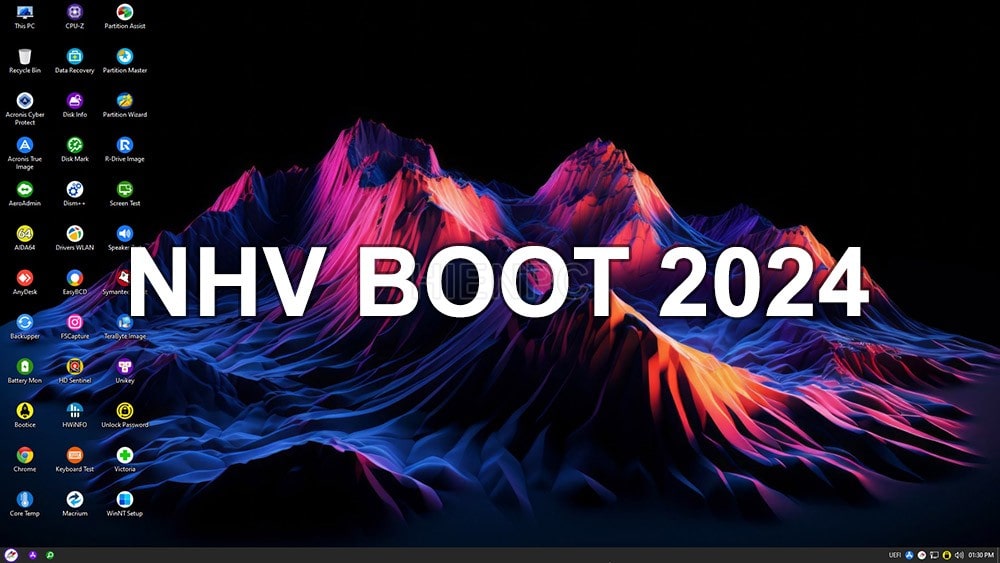
Bạn đã vào Mini Windows thành công! Tại đây bạn có thể thoải mái cài win, ghost win, cứu hộ dữ liệu, chia ổ đĩa, test ổ cứng, test lỗi ram, fix lỗi hệ điều hành,…
Với cách tạo USB cứu hộ NHV BOOT 2024 được hướng dẫn trong bài viết, bạn có thể dễ dàng tạo ra một chiếc USB cứu hộ chuyên nghiệp, giúp bạn giải quyết những vấn đề phát sinh trên máy tính một cách nhanh chóng và hiệu quả.
Ngoài ra, bạn cũng có thể tham khảo thêm các bài hướng dẫn khác về cách sử dụng NHV BOOT để có thể khai thác tối đa những tính năng hữu ích của bộ công cụ này.